Приложение
How to install the app on iOS
Follow along with the video below to see how to install our site as a web app on your home screen.
Примечание: This feature may not be available in some browsers.
Вы используете устаревший браузер. Этот и другие сайты могут отображаться в нём некорректно.
Вам необходимо обновить браузер или попробовать использовать другой.
Вам необходимо обновить браузер или попробовать использовать другой.
Компонент CSVI Pro
- Автор темы Freeman Liberty
- Дата начала
dimon7772
Профессор
- Регистрация
- 30 Апр 2013
- Сообщения
- 168
- Реакции
- 41
елдатые разделители
поменяй на что-то более человечное, вдруг поможет, тчка с зпт и кавычки, или просто тчк с зпт , во второе поле кавычки не ставь
Так что ли?

Прикрепите файл, который хотите загрузить.
Я бы рекомендовал в файле сделать название столбцов такие же как в шаблоне импорта в самом CSVI, также указать явно , что формат файла CSV.
Еще судя по логам, кажется, что не верный тип самого шаблона импорта в CSVI выбран - например не импорт товаров (import products), а импорт типов товаров (import product type) или подобные.
Проверьте также этот момент.
Я бы рекомендовал в файле сделать название столбцов такие же как в шаблоне импорта в самом CSVI, также указать явно , что формат файла CSV.
Еще судя по логам, кажется, что не верный тип самого шаблона импорта в CSVI выбран - например не импорт товаров (import products), а импорт типов товаров (import product type) или подобные.
Проверьте также этот момент.
Последнее редактирование:
Genk0
Хранитель порядка
- Регистрация
- 2 Июн 2010
- Сообщения
- 3.095
- Реакции
- 1.405
field_delimiter: ;
text_enclosure:
пустой разделитель
попробуй автоопределение разделителей и файл формат csv
у меня так работает всегда.
в файле поля разделяются ; сами поля обрамлены "поле"
"поле";"поле";"поле"
"значение";"значение";"значение"
проверь еще обязательно чтобы файл был utf-8 именно БЕЗ BOM!!! у меня некоторые файлы просто ютф не хотел принимать, сдела без бом и принял
text_enclosure:
пустой разделитель
попробуй автоопределение разделителей и файл формат csv
у меня так работает всегда.
в файле поля разделяются ; сами поля обрамлены "поле"
"поле";"поле";"поле"
"значение";"значение";"значение"
проверь еще обязательно чтобы файл был utf-8 именно БЕЗ BOM!!! у меня некоторые файлы просто ютф не хотел принимать, сдела без бом и принял
dimon7772
Профессор
- Регистрация
- 30 Апр 2013
- Сообщения
- 168
- Реакции
- 41
Усё работает. Всё проще чем я думал. ("Спасибо" горе-учителям с просторов интернета, с их "умными" постами на своих г-блогах.)
А вам большое СПАСИБО за реальную помощь.
Написал небольщой пример-туториал как делать экспорт-импорт, для таких новичков как я, что бы не мучались.
А вам большое СПАСИБО за реальную помощь.
Написал небольщой пример-туториал как делать экспорт-импорт, для таких новичков как я, что бы не мучались.
Шаг 1, делаем шаблон и экспортируем.
Этап 2 импорт
После редактирования и сохранения файла в том же формате, приступаем к импорту.
Выбираем ручной-экспорт-виртумарт-экспорт продуктов-нажимаем начать.

Настроек которые надо трогать мало, обёртку текста не трогаем

После того как сделали настройки на первой вкладке, в поле "Выберите шаблон ..." жмакаем- сохранить как новый, название - произвольное (как вам желается)


После сохранения можно добавлять поля, мне хватило 4
virtuemart_product_id
product_sku
product_price
product_name


После того как добавили все поля, нажимаем применить, и начинаем экспорт (в правом верхнем углу - "Запуск импорта/экспорта").
Сохраните файл в нужном месте на диске, и откройте его опен офисом. При открытии, всплывает окно, надо указать разделители, кодировку и язык. У меня работало только в таком виде.

Первый этап сделан.

Настроек которые надо трогать мало, обёртку текста не трогаем

После того как сделали настройки на первой вкладке, в поле "Выберите шаблон ..." жмакаем- сохранить как новый, название - произвольное (как вам желается)


После сохранения можно добавлять поля, мне хватило 4
virtuemart_product_id
product_sku
product_price
product_name


После того как добавили все поля, нажимаем применить, и начинаем экспорт (в правом верхнем углу - "Запуск импорта/экспорта").
Сохраните файл в нужном месте на диске, и откройте его опен офисом. При открытии, всплывает окно, надо указать разделители, кодировку и язык. У меня работало только в таком виде.

Первый этап сделан.
После редактирования и сохранения файла в том же формате, приступаем к импорту.
Делаем шаблон импорта. Процедура повторяет настройки шаблона экспорта.
Ручной импорт-виртумарт-импорт продуктов-начать.

У меня работает с такими настройками:
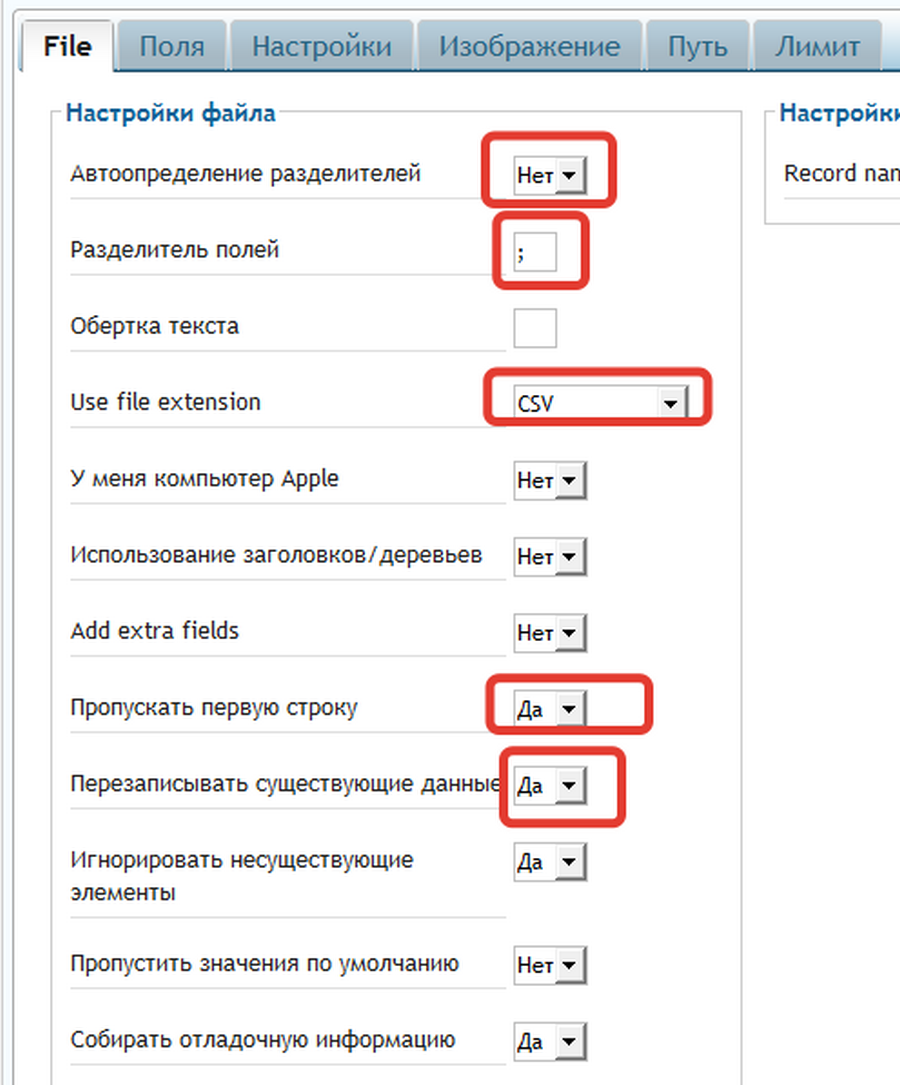
Опять "сохранить как новый" - указываем имя шаблона.
После сохранения добавляем поля, те же как и при экспорте.

После добавления полей и сохранения шаблона (кнопка "применить"), указываем место расположения файла. Нажимаем "Запуск импорта/экспорта"

После этого начинается импорт, о результате будет сообщение.
Ручной импорт-виртумарт-импорт продуктов-начать.

У меня работает с такими настройками:
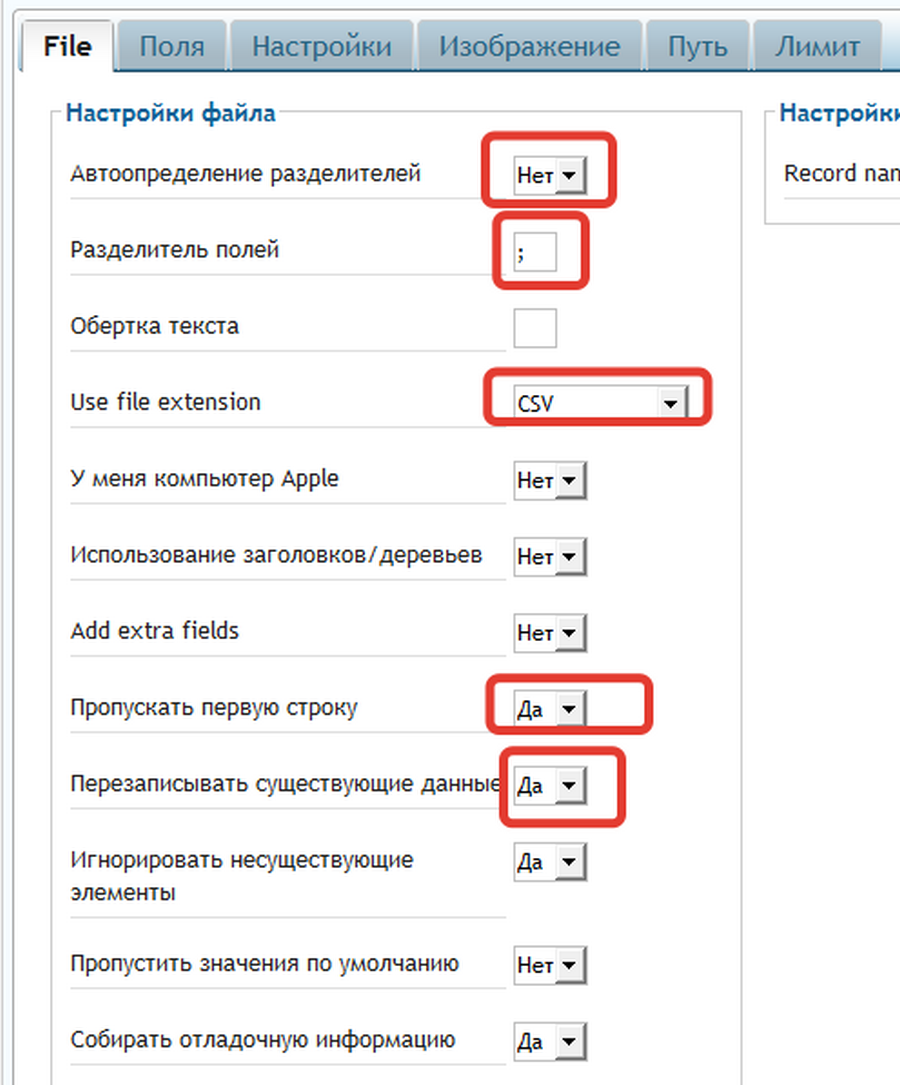
Опять "сохранить как новый" - указываем имя шаблона.
После сохранения добавляем поля, те же как и при экспорте.

После добавления полей и сохранения шаблона (кнопка "применить"), указываем место расположения файла. Нажимаем "Запуск импорта/экспорта"

После этого начинается импорт, о результате будет сообщение.
Messir
Гуру форума
- Регистрация
- 24 Июл 2011
- Сообщения
- 335
- Реакции
- 61
При таких туториалах нужно делать оговорки, что работает именно в таком варианте и именно у Вас. А работает потому, что вы импортируете только "простые" поля... Еслы Вы включите в экспорт/импорт поле product_s_desc или product_desc, в которых имеется сложный ХТМЛ-код, то Ваша разметка файла полетит к чертям.Усё работает. Всё проще чем я думал. ("Спасибо" горе-учителям с просторов интернета, с их "умными" постами на своих г-блогах.)
А вам большое СПАСИБО за реальную помощь.
Написал небольщой пример-туториал как делать экспорт-импорт, для таких новичков как я, что бы не мучались.
Важные замечания по туториалу:
1. Разделитель полей - "^" (тут совершенно прав Для просмотра ссылки Войди
2. Обертка текста - "~" (указывать обязательно)
3. При экспорте Excel CSV не указываем категорически!!! Добавляет только мусора в файл.
4. При открытии (и в последующем при сохранении) с помощью ОпенОфиса выбираем кодировку, отмечаем разделители "другие" и указываем наши "^" и "~". Кроме того отмечаем чекбокс "Поля в кавычках как текст" и выбираем формат столбца для поля "product_sku" - "Гекст".
5. В шаблоне импорта отмечаем "Использование заголовков/деревьев" - "Да", "Пропускать первую строку" - "Нет". В этом случае нужные поля будут браться из файла и каждый раз менять поля или плодить кучу шаблонов не будет надобности.
6. Если импорт файла рвется по тайм-ауту не пытайтесь обойти системные ограничения, это зачастую не приносит успеха. Проще в общих настройках, установить количество строк для импорта где-то 500, это разбиение работает на самых неповоротливых и слабых хостингах.
Вот как-то так....
dimon7772
Профессор
- Регистрация
- 30 Апр 2013
- Сообщения
- 168
- Реакции
- 41
Я так и написал что у меня работает так, импорт простой на 4 поля.При таких туториалах нужно делать оговорки, что работает именно в таком варианте и именно у Вас.
1. Разделитель полей - "^"
Учту, уже учёл, просто толковых объяснений я не нашёл, только здесь.
А так, замечания и рекомендации поняты, учтены и приняты в работу.
Всем БОЛЬШОЕ СПАСИБО.


